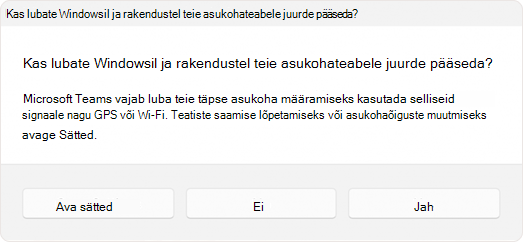Uusim Windows 11 2024 värskendus seisneb Wi-Fi 7 kasutuselevõtuga ühenduvuse suurendamises, uute kiirsätetega tööviljakuse suurendamises ja hõlbustusfunktsioonide täiustamises täiustatud hõlbustusseadmete toega. Lisaks tutvustab see energiasäästufunktsioone, mis pikendavad aku tööiga ja vähendavad energiatarbimist. Ja neile, kes soovivad tulevikku haarata, on meil palju funktsioone, mis on loodud spetsiaalselt uue põlvkonna Copilot+ arvutitele. Need tipptasemel seadmed on loodud tehisintellekti võimsuse kasutamiseks, mis pakub enneolematut kiirust ja intelligentsust. Copilot+ arvutitega ei pea te lihtsalt ajaga sammu pidama. seadistate tempot, mis on võimalik isiklikus andmetöötluses.
See värskendus, mis on loodud teie tagasisidet kuulates, suurendab turvalisust, et tagada turvalisem ja usaldusväärsem kasutuskogemus.
Varajane juurdepääs uusimatele funktsioonidele
Windowsi uusimatele ja parimatele funktsioonidele juurdepääsu tagamiseks avage sätted > Windows Update või kasutage järgmist otseteed.
Siin valige Otsi värskendusi
Kui soovite olla esimeste seas, kes saavad uusimaid turbega mitteseotud värskendusi, määrake sätte Uusimate värskenduste hankimine kõrval olev nupp asendisse Seeskohe, kui need on saadaval.

Kas olete Windows Insideri programmis osaleja? Uusimate eelväljaannete uuenduste kohta leiate teavet Windows Insideri ajaveebist .
Uurige, mis on viimatistes värskendustes uut
Vaadake, mis on hiljutiste Windowsi värskendustega välja antud. Lisateabe saamiseks valige iga vahekaart.
Märkus.: Lisateavet Windows 11 2024 värskenduse kohta leiate Windowsi kasutuskogemuse ajaveebist:Windows 11 uute funktsioonide hankimine. Pakume jätkuvalt värskendusi selle värskenduse järk-järgulise väljaandmise kohta Windowsi väljaande seisundi saidil.
Tere tulemast personaalarvutusse Windows 11 Copilot+ arvutitega! Need seadmed ei ole ainult täiendus; need on hüppelised tei-toega tehnoloogia uude ajastusse. Neural processing unit (NPU) on võimeline sooritama üle 40 triljoni toimingu sekundis, Copilot+ arvutid on mõeldud kõige nõudlikumatele ülesannetele hõlpsalt.
Reaalajas subtiitrite abil saate maailma kogeda uutel viisidel, tõlkides heli- ja videosisu 44 keeles inglise keele subtiitriteks, tagades, et te ei jää kunagi löögita!
Sukelduge Painti kaasautori abil loovusse, kus tehisintellekt aitab teil oma kunstilised nägemused ellu äratada.
Videokõnede täiustamiseks kasutage Windows Studio efekte, mis pakuvad kristallselgeks suhtlemiseks TEI toega valgustust ja müravähendust.
Automaatne Super Eraldusvõime on esimene operatsioonisüsteemi sisse ehitatud TEI-toega supereraldusvõime lahendus, mis muudab mängude automaatse mängimise suurema eraldusvõime üksikasjadega sujuvamaks.
Lisaks saate rakenduses Microsofti fotod pildilooja ja Restyle'i pildiga oma fotosid ümber ilmestada või luua tehtemärke abiga uusi pilte.
Need copilot+ pc-arvutite eksklusiivsed funktsioonid Windows 11 2024 värskenduses on vaid tehnoloogia tulevikku muutva teekonna algus.
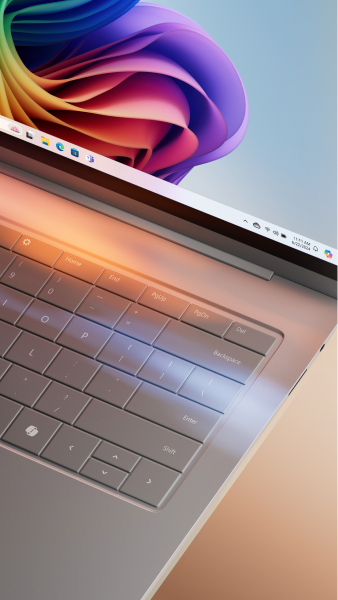
|
|
Võtke traadita revolutsioon endaga kaasa Wi-Fi 7 tarbijapääsupunktide jaoks, mis on nüüd kõigile juurdepääsetavad. Wi-Fi 7 ei ole ainult astmeline värskendus; see on transformatiivne hüpe raadiovõrgu tehnoloogias, pakkudes erakordse kiiruse, töökindluse ja tõhususega. Tuginedes Wi-Fi 6 ja Wi-Fi 6E vundamentidele, suurendab Wi-Fi 7 teie ühenduvuskogemust, parandades oluliselt jõudlust, latentsust ja üldist raadiovõrgu jõudlust. Wi-Fi 7 abil saab Teie Windowsi arvuti saavutada mitme gigabitiga kiirust, pakkudes kuni 4x kiirust Wi-Fi 6 ja Wi-Fi 6E ning peaaegu 6x , mis on Wi-Fi 5. See tähendab sujuvamat ja reageerivamat reaalajas tegevust (nt mängimine ja videokonverentsid), mille latentsusaeg on oluliselt vähenenud. Wi-Fi 7 kõigi võimaluste ärakasutamiseks veenduge, et teie arvuti ja tarbijate pääsupunkt oleksid Wi-Fi 7 võimelised, kuna paljud meie ökosüsteemi partnerid on juba turule ühildavaid tooteid kasutusele võtnud. |
Windowsil on täiustatud hõlbustusfunktsioonid, võimaldades otsest sidumist ja heli voogesitust ühilduvates arvutites toetatud Bluetooth® Low Energy Audio (LE Audio) hõlbustusseadmete jaoks. See värskendus tutvustab uusi heli valmissätete ja ümbritseva heli juhtimise võimalusi, millele pääseb juurde otse Windowsi sätete või kiirsätete kaudu. Kasutajad saavad kohandada oma hõlbustusseadme sätteid vastavalt oma keskkonnale, kuigi suvandid erinevad olenevalt seadme mudelist ja konfiguratsioonist.
Kasutajad saavad ka hallata oma hõlbustusseadme hõlbustusseadme helitugevust, võimaldades vajaduse korral keskenduda voogesitatud helile või selle ümbrusele. Selle funktsiooni saadavus sõltub ka seadme mudelist.
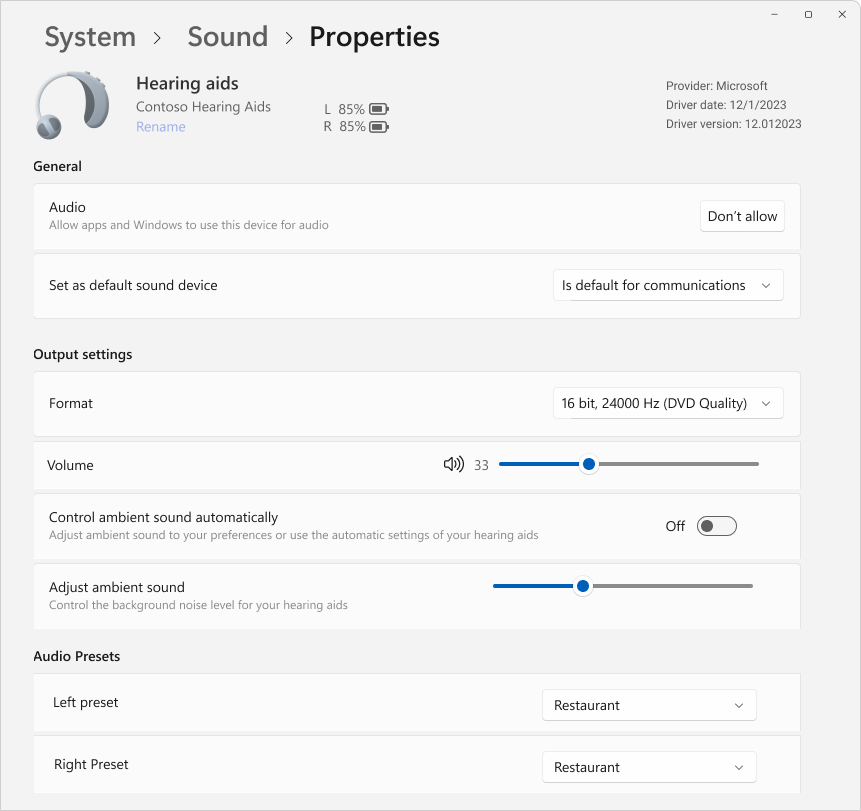
Nende funktsioonide kasutamiseks peavad nii Windowsi seade kui ka hõlbustusseade toetama Bluetooth LE Audiot. Oluline on märkida, et kõik Windows 11 arvutid ega Bluetooth LE toega kuulmisseadmed ei ühildu LE Audioga. Lisateavet LE Audio ühilduvuse kohta Windowsiga leiate Windowsi tugiteenuste lehelt. Abistava kuulmisseadme ühilduvuse kohta küsige tootjalt või oma audioloogilt.
Lisateavet leiate teemast Kuulmisseadmete kasutamine Windowsi arvutiga.
Lisafunktsioonide pakkumiseks on täiustatud ka Bluetoothi & seadmete sätete lehte. Kasutajad saavad nüüd vaadata ühendatud Bluetooth-seadmete olulisi üksikasju (nt aku tööiga ja ühenduse olek) ning pääseda hõlpsalt juurde heliseadmete helisätetele. Need täiustused kehtivad kuuldeaparaatide ja kõigi muude sellel lehel loetletud seadmete kohta.
Nende funktsioonidega tutvumiseks avage Sätted > Bluetooth-& seadmed > seadmed või kasutage järgmist kiirklahvi.
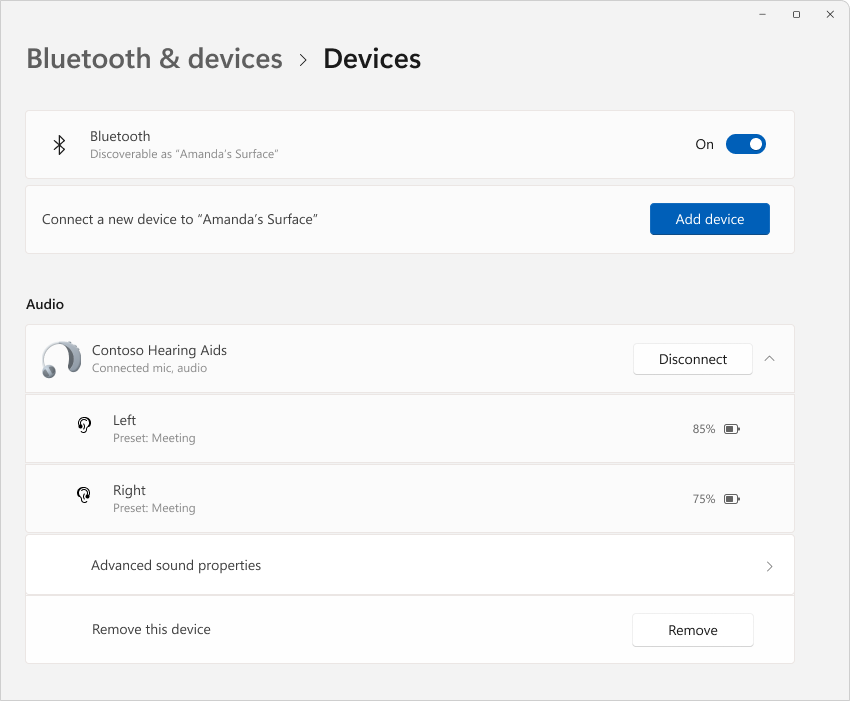
Kiirsätete uus keritav vaade tähendab, et uute toimingute lisamiseks ei pea te loendit enam redigeerima. lihtsalt kerige läbi ja korraldage ümber, kui leiate sobiva.
Reaalajas subtiitrid on uue kiirsättega hõlpsamini kasutatavad, mis lihtsustab süsteemisalvest sisselülitamist.
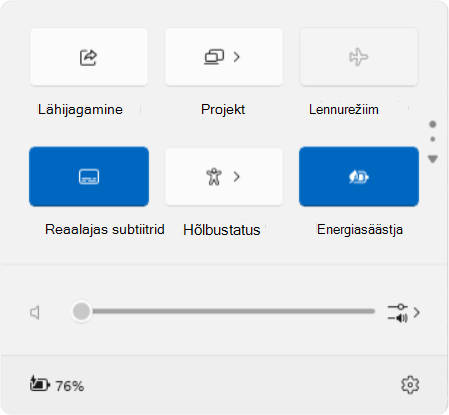
Võrguühendus on intuitiivsem järgmiste täiustustega.
-
animeeritud ikoonid, mis näitavad, millal ühendus on pooleli, asendades katkestatud gloobikuikooni
-
Wi-Fi võrkude värskendamise nupp koos skannimise edenemisnäidikuga, mis aitab teil leida vajalikud võrgud
-
VPN-i haldus on lihtsam, uue tükeldatud tumblernupuga ühe VPN-i jaoks ja täiustatud loend mitme VPN-i jaoks, vähendades ühenduse loomiseks kuluvat aega
Tegumiribal kuvatakse File Explorer akendes nüüd mitme menüü, ALT+TABja tegumivaate eelvaate pisipildid.
Lõpuks värskendatakse rakenduse ikoonide edenemisriba kujundust, et seda paremini näha nii tegumiribal kui ka menüüs Start.
Need värskendused on loodud selleks, et muuta teie Windowsi kasutuskogemus kasutajasõbralikumaks.
See Windowsi värskendus toob File Explorer uut kasutegurit, muutes teie failihalduse sujuvamaks ja intuitiivsemaks. Kontekstimenüüs kuvatavad sildid viitavad toimingutele (nt lõikamine, kopeerimine, kleepimine, ümbernimetamine, ühiskasutus ja kustutamine, igapäevaste toimingute lihtsustamine).
Nüüd saate faile hõlpsasti File Explorer aadressiribal lingiribalt alla lohistada. Breadcrumbs näitab teie praeguse failiasukoha teed, muutes navigeerimise imelihtsaks. Näiteks teel See arvuti > Windows (C:) > programmifailid, seal on kolm lingikat.
Võtke omaks uus tugi 7-zip- ja TAR-arhiivide loomiseks, laiendades oma võimalusi tavalisest ZIP-vormingust väljapoole. Uus tihendusviisard pakub teie arhiivimisvajadustele mitmesuguseid vorminguid ja üksikasjalikku kohandamist, täiustatud ekstraktimisfunktsioon aga lahendab failinimede konfliktid hõlpsalt.
Lisaks toetavad PNG-failid nüüd metaandmete redigeerimist, võimaldades lisada piltidele teavet.
Need täiustused on loodud teie File Explorer kogemuse täiustamiseks, tagades, et iga suhtlus on sama intuitiivne kui see on tõhus.
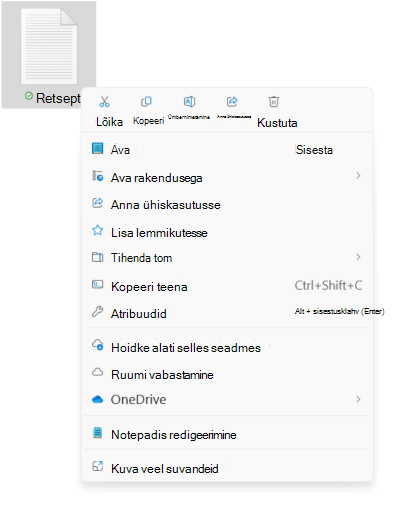
Tutvustame energiasäästjat, nutikat lahendust arvuti aku tööea pikendamiseks ja energiatarbimise vähendamiseks ilma jõudlust ohverdamata. Kiirsätete kaudu on lihtne energiasäästja sisse või välja lülitada, et see vastaks teie vajadustele, või määrata automaatse aktiveerimise teatud akuprotsendil.
Ideaalne nii akutoitel töötava kui ka vooluvõrku ühendatud arvutite jaoks, see funktsioon pole mitte ainult optimeeritud sülearvutite jaoks, vaid on saadaval ka lauaarvutitele energia pidevaks säästmiseks.
Kui see on aktiivne, kuvatakse lauaarvutite süsteemisalve uue energiasäästja ikoon, akutoitega seadmed aga säilitavad tuttava leheikooni.
Energiasäästja konfigureerimiseks avage Sätted > Süsteem > Toide & aku või kasutage järgmist otseteed.
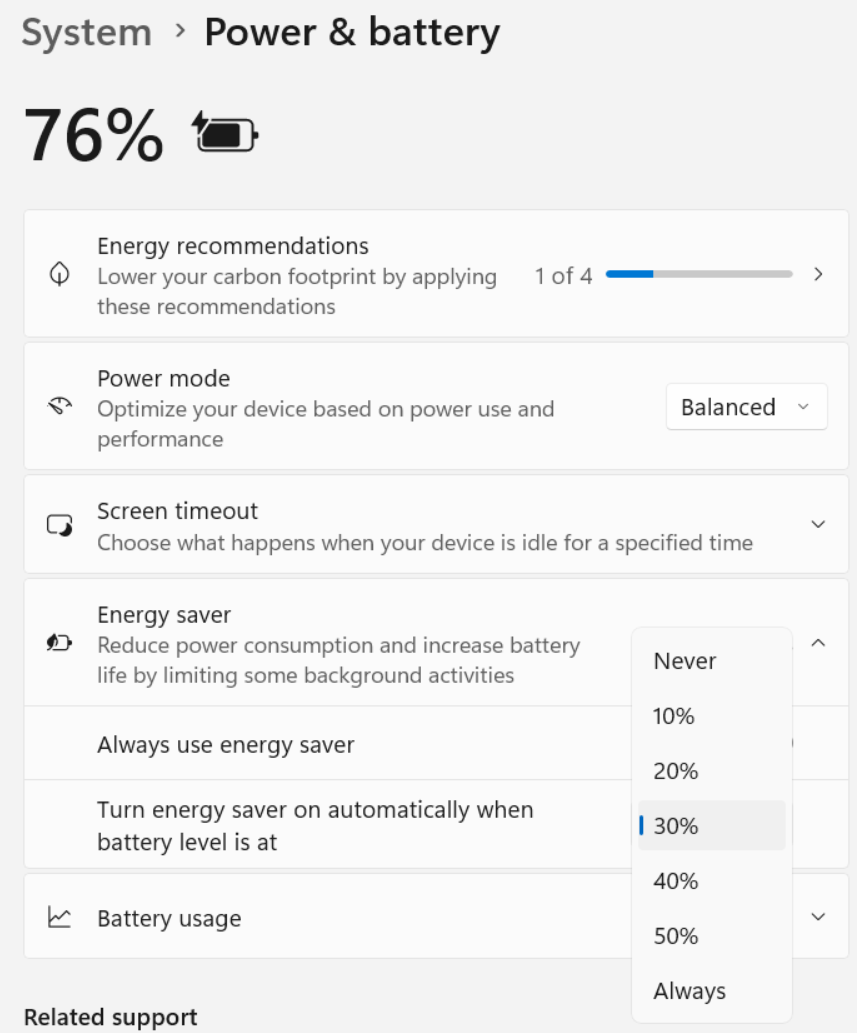
Vooluvõrku ühendatud seadmete energiasäästu heleduse reguleerimine
Content Adaptive Brightness Control (CABC) hämardab või heledastab kuvari või kuvari alasid vastavalt kuvatavale sisule. Eesmärk on saavutada tasakaal energiatarbimise vähenemise ja hea visuaalse kogemuse säilitamise vahel, mis lõpuks säästab aku tööiga. See funktsioon töötab sellistes seadmetes nagu sülearvutid ja kaks-ühes laadijaga ühendatud seadmed. Enamiku kasutajate jaoks on see muudatus märkamatu ja peaks aitama vähendada energiatarbimist
CABC-i saate konfigureerida menüü Sätted > System > Display kaudu või kasutades järgmist kiirklahvi.
Jaotises Heledus & värv kasutage rippmenüüd kolme suvandiga: Väljas, Alati ja Ainult aku korral. Akutoitel töötavate seadmete (nt sülearvutite ja 2-in-1-ide) puhul on vaikeväärtus Ainult akutoitel.
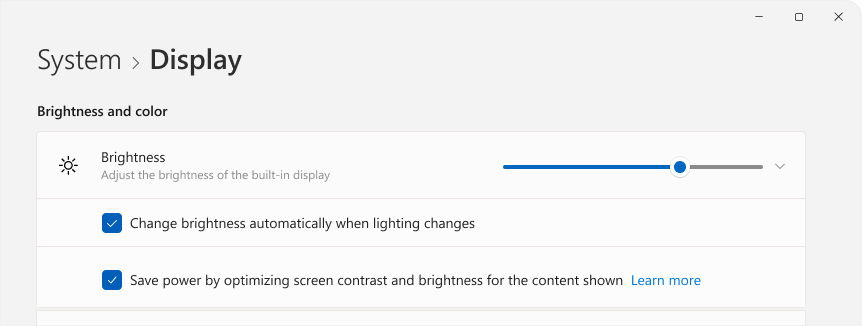
Märkus.: CABC peab olema teie seadme tootja poolt lubatud. Selle tulemusena ei ole see funktsioon saadaval kõigis sülearvutites või 2-ühes seadmetes.
Windows toetab nüüd QR-koodi jagamist Wi-Fi võrkudes, mis lihtsustab Wi-Fi võrgu jagamist sõprade ja perega. Saate luua ühenduse uute Wi-Fi võrkudega ilma võrgu üksikasju ja paroole käsitsi sisestamata, mis muudab kasutuskogemuse sujuvamaks. Uue QR-koodi jagamise funktsiooni abil saate teha järgmist.
-
Skannige QR-kood, et luua kiire ühendus Wi-Fi võrguga.Kaameraga Windowsi seadmed saavad skannida ja luua ühenduse kohviku seinale postitatud QR-koodiga või jagada seda mõne muu seadmega. Kasutamiseks avage oma seadmes rakendus Kaamera ja osutage sellele Wi-Fi võrgu QR-koodile
-
Jagage oma Wi-Fi parooli teise seadmega QR-koodi kaudu. Selle kasutamiseks otsige oma võrk üles jaotises Kiirsätted > Wi-Fi ja valige atribuudid , seejärel kuva sätete lehe ülaosas Wi-Fi võrguparool . Varem kasutatud võrkude parooli leiate ka jaotisest Sätted > Võrk & Internet > Wi-Fi > Halda teadaolevaid võrke ja valige parooli kuvamiseks võrk. Mõnes muus seadmes, mis toetab QR-koodi ühendusi, skannige QR-koodi abil kaamerarakenduse abil
-
Jagage oma mobiilse pääsupunkti QR-koodi kaudu. Saate oma seadme mobiilse pääsupunkti kiiresti jagada lehel Sätted > Võrk & Internet > Mobile'i pääsupunkt , kus atribuutide jaotises on nüüd QR-kood. Kasutage kaameraga skannimiseks ja ühenduse loomiseks mõnda muud QR-koodi ühendusi toetavat seadet
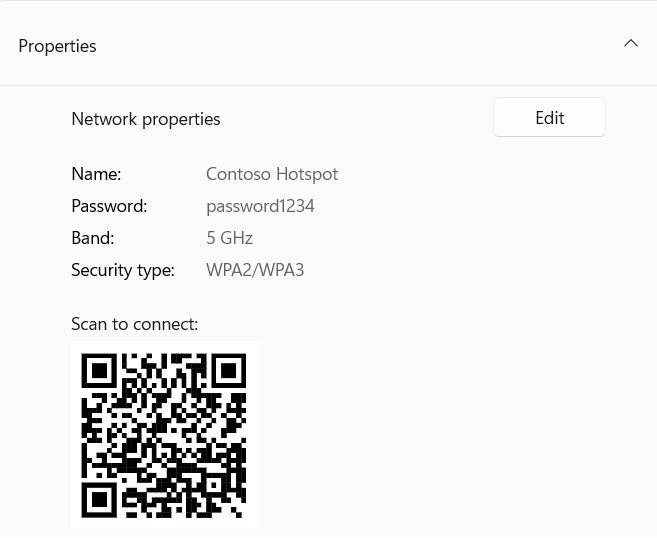
|
|
On uusi privaatsussätteid, mis annavad teile suurema kontrolli selle üle, millised rakendused pääsevad juurde teie läheduses olevate Wi-Fi võrkude loendile, mida võidakse kasutada teie asukoha määratlemiseks. Rakenduseõiguste ülevaatamiseks ja reguleerimiseks avage Sätted > Privaatsus & turvalisus > Asukoht. Asukoha usaldusväärsete rakendustega jagamise lihtsustamiseks oleme juurutanud uue viiba. See viip kuvatakse esimesel korral, kui rakendus proovib pääseda juurde teie asukohale või Wi-Fi üksikasju, lubada asukohateenuseid ja anda rakendusele õiguse teie asukohaandmeid kasutada. See hõlbustab ülesannete täitmist, nagu teejuhiste leidmine või ilmateadete vaatamine, ilma et peaksite neid sätetesse delveerma.
Lisaks teavitatakse teid viibast, kui rakendus taotleb ootamatult juurdepääsu asukohateenustele, lubades vajaduse korral õiguse keelata. Kui eelistate hoida oma asukoha privaatsena, saate asukohasätetes keelata sätte Teavita, kui rakendused taotlevad asukohateavet, et neid viipasid ei kuvataks, kui asukohateenused on välja lülitatud. Kui õigus on antud, loetletakse asukoha- või Wi-Fi andmeid kasutavad rakendused asukohalehe jaotises Viimatised tegevused. Kui rakendus on aktiivne, kuvatakse tegumiribal ka asukohaikoon, mis aitab teil jälgida, millal ja kuidas rakendused sellele teabele juurde pääsevad. |
Microsoft Teams võimaldab nüüd sujuvalt vahetada isiklike ja töö- või koolikontode vahel, pakkudes ühtset kasutuskogemust ühes rakenduses. See värskendus lihtsustab teie töövoogu, võimaldades teil kasutada ühte rakendust kõigi Teamsi kontode jaoks.
Kontode lisamiseks või vahetamiseks klõpsake lihtsalt pärast Teamsi sisselogimist paremas ülanurgas oma profiilipilti. Hõlpsaks juurdepääsuks leiate suvandid nii isiklike kui ka töökontode korraga käivitamiseks, iga tegumiribal on eraldi ikoonid.
Teatisi on täiustatud, et näidata selgelt, millise Teamsi kontoga nad seotud on. Isikliku konto teatised annavad nüüd üksikasjalikumat teavet, mis võimaldab kiireid ja lihtsaid toiminguid otse teavitusribalt.
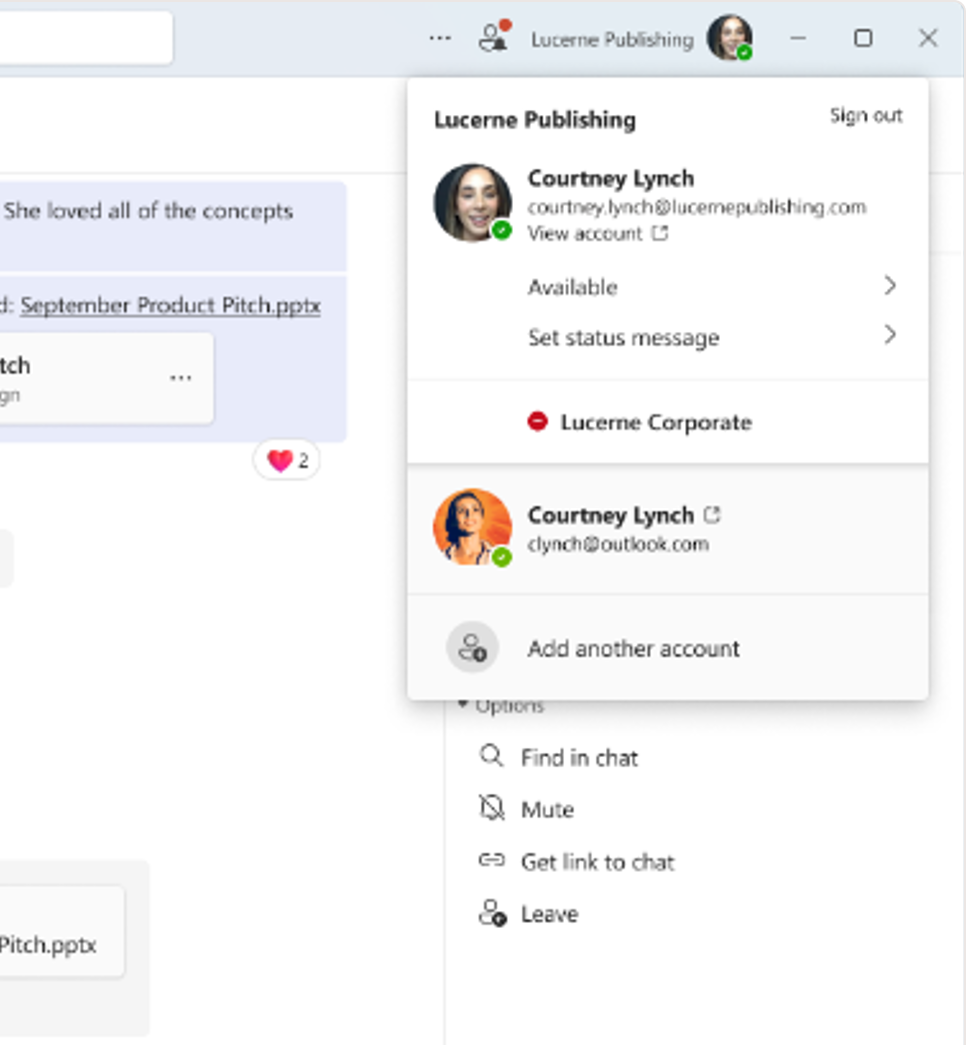
Voice Clarity, mis algselt on saadaval ainult Surface'i seadmetes, on nüüd saadaval rohkematele seadmetele.
Voice Clarity on uuenduslik funktsioon, mis suurendab teie helikogemust Windowsis tipptasemel TEI tehnoloogia abil. Kasutatakse madala keerukusega tehisintellekti mudeleid, see tühistab tõhusalt kaja, tõkestab taustamüra ja minimeerib tagasipööramise reaalajas.
See funktsioon on vaikimisi mugavalt lubatud ja sellele pääsevad juurde sidesignaali töötlemise režiimis töötavad rakendused (nt Telefoniga linkimine ja WhatsApp). Tähelepanuväärselt ei ole Voice Clarity jaoks vaja täiendavat riistvara, kuna see ühildub nii x64 kui ka Arm64 CPU-dega.
Rakendused, mis hoomavad sidesignaali töötlemise režiimi, integreerivad Voice Clarity automaatselt ilma muudatusi nõudmata, tagades sujuva töö, kui OEM-seadmetel puudub siderežiimi töötlemine. See hõlmab arvutimänge, mis kasutavad suhtlussignaali töötlemise režiimi võrgus suhtlemiseks, parandades selgema suhtluse abil mängukogemust.
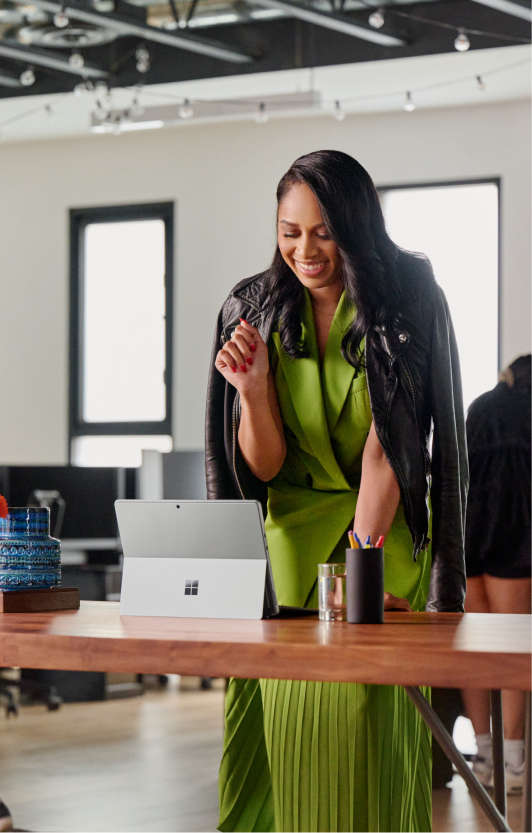
|
|
Windows pakub nüüd sudo käsku, mis toob käsurealiidesesse tuttava tõusmismeetodi. Käsu sudo konfigureerimine on lihtne: avage Sätted > Süsteem > Arendajatele ja lülitage sudo käsk sisse. Seejärel saate valida oma eelistatud töörežiimi, olenemata sellest, kas see on uues aknas, kus sisend on keelatud või tekstisisene, kohandades selle vastavalt oma vajadustele, et käsurea kasutamine oleks tõhus. Lisateavet leiate Windowsi sudo dokumentatsioonist. |
|
|
Kaugtöölaua funktsioon pakub kaugseansside jaoks integreeritud ühendusriba, mille kujundus vastab Windows 11 kujunduspõhimõtetele, värskendatud hele/tume režiim. Kaugtöölaua ühendus (mstsc.exe) kohandub nüüd teie teksti mastaapimise eelistustega, mis on määratud jaotises Sätted > Hõlbustusfunktsioonid > Teksti suurus, tagades loetavuse mitmesuguste visuaalsete vajaduste lõikes. Kui teksti mastaapimine on oluliselt suurenenud, kuvatakse suurema teksti mahutamiseks kerimisriba. Lisaks toetab kaugtöölaua ühendus nüüd suumimisvõimalusi 350, 400, 450 ja 500%, pakkudes kaugtöövajaduste jaoks suuremat paindlikkust ja selgust. Need värskendused täiustavad üldist kaugtöölaua kasutuskogemust, muutes selle juurdepääsetavamaks ja kasutajasõbralikumaks. |
Windowsi värskendatud häälestuskogemus
Windowsi häälestamise kogemust värskendatakse puhta ja kaasaegse kujundusega. Kui peate häälestamise ajal (OOBE) võrguga ühenduse looma ja teil pole Wi-Fi draivereid, antakse teile võimalus vajutada varem allalaaditud draiverite installimiseks nuppu Installi draiverid.
Lukustuskuva
Nüüd saab Windowsi tulipunkt koos ilmavärskendustega kuvada sporditulemusi, liiklusolusid ja finantsuudiseid otse lukustuskuval! Olge kiirelt kursis. Selle funktsiooni sisselülitamiseks avage Sätted > Isikupärastamine > Lukustuskuva.
Menüü Start
-
Menüüs Start on uus kontohaldur. Kui kasutate Windowsi sisselogimiseks Microsofti kontot, näete oma konto eeliseid. See funktsioon hõlbustab ka kontosätete haldamist
-
Saate lohistada rakendusi menüü kinnitatud jaotisest ja kinnitada need tegumiribale
Süsteemisalv
-
Ühtne kellakuva: libistades kursori süsteemisalve kuupäevale ja kellaajale, kuvatakse nüüd süsteemselt kell isegi ühe kella häälestuse korral
-
Laadimise teatise värskendus: aeglase laadija tuvastamise teatise tekst on selguse huvides piiritletud
Sätted
-
Kõiki arvuteid ja Xboxi konsoole saate hõlpsalt hallata uuel lehel jaotises Sätted > kontod > Lingitud seadmed. See funktsioon on saadaval väljaannetes Home ja Pro, kui logite sisse oma Microsofti kontoga
-
Mugav nupp Lisa kohe saadaolevates sätetes > kontod. Kasutage seda taastemeiliaadressi kiireks lisamiseks oma Microsofti kontole, tagades, et te ei kaota kunagi juurdepääsu. See suvand kuvatakse, kui logite sisse oma Microsofti kontoga
-
Tutvuge uute mängudega Game Passi soovituskaardiga , mis on nüüd saadaval sätete avalehel. See funktsioon on saadaval väljaannetes Home ja Pro kasutajatele, kes oma arvutis aktiivselt mänge mängivad
-
Wi-Fi parooli hõlbustusfunktsioonid: Wi-Fi parool on nüüd hõlpsam kasutada selle atribuutide lehe ülaosas jaotises Sätted > Võrk & Internet > Wi-Fi
-
Saate konfigureerida vaikeasukoha, mida kasutatakse siis, kui täpsed signaalid (nt GPS) pole saadaval. Uue funktsiooni leiate artiklist Sätted > Privaatsus & turvalisus > Asukoht > Vaikeasukoht> Määra vaikesäte
-
Prinditööde haldus: prinditööde peatamine ja jätkamine otse prindijärjekorrast, võimaldades mugavat printeri hooldust
-
Printeri ümbernimetamine: printeri ümbernimetamine Bluetooth-& seadmetes > Printerid & skannerite sätted
-
Salvestusruumide liidest on intuitiivseks haldamiseks muudetud, sh selgemad olekunäidikud ja lingid jaotises Sätted > Süsteem > Salvestusruumid > Salvestusruumid
-
Kuuldeaparaatide tugi: hõlbustusfunktsioonidega Bluetooth LE heliseadmete haldamine jaotises Sätted > Hõlbustusfunktsioonid > Kuulmisseadmed
Helimikrooli testimise utiliit
Windows pakub nüüd uut helimikrooli testimise utiliiti, mis võimaldab kasutajatel vaike- ja suhtlusrežiimides helikvaliteeti testida ja võrrelda. See utiliit, mis asub mikrofoni atribuutides jaotises Sätted > Süsteem > Heli, võimaldab see utiliit salvestada ja kuulata heli mõlemas režiimis, andes selge võrdluse Windowsi rakenduste jaoks saadaolevatest helitöötlusrežiimidest. See funktsioon on eriti kasulik teatud helidraiverite heli eriefektide hindamiseks suhtluse eesmärgil. Režiimide vaheldumisi aktiveerides saate kohe näha, kuidas teie mikrofoni heli side- ja mittesiderakenduste abil jäädvustatakse ja töödeldakse erinevalt. See on suurepärane vahend testimiseks, kuid väärib märkimist, et see ei muuda teie helisätteid - see on lihtsalt võrdluseks. See utiliit pakub ka võimalust testida funktsiooni Voice Clarity, täiustades Windowsi helikogemust.
Pildid
-
Dünaamilise värskendussageduse saab nüüd lubada tumblerlüliti abil. Pärast lubamist kohandab Windows dünaamiliselt värskendussagedust vastavalt valitud kiirusele, et aidata energiat säästa
-
Täiustatud värskendussageduse loogika, mis võimaldab eri kuvaritel erinevaid värskendussagedusi olenevalt iga kuvari ja ekraanil kuvatava sisu värskendussagedusest
-
Kui dünaamilise värskendussageduse (DRR) on valitud ja lubatud on ka akusäästja, jääb Windows madalama värskendussageduse juurde ja ei lülitu kõrgemale kiirusele enne, kui akusäästja on keelatud
-
Uued suvandid on saadaval värvifiltrite intensiivsuse ja värvivõimenduse jaoks. Selleks avage Sätted > Hõlbustusfunktsioonid > värvifiltrid
-
Uus värvihaldussätete leht, mis asub jaotises Sätted > Süsteem > Kuva > värvihaldus. Sellel lehel saate lisada või eemaldada värviprofiile, määrata ühendatud kuvarite jaoks vaikevärviprofiile ja konfigureerida automaatset värvihaldust
Bluetooth
Täiustatud Bluetooth-seadme tuvastamine: vaikimisi kontrollib süsteem nüüd igat tüüpi seadmeid, kuid kuvab ainult levinud seadmetüübid. Kui kontrollimise käigus tuvastatakse tavatu seade, kuvatakse kasutajatele suvand Kuva kõik seadmed, mis võimaldab neil vajaduse korral vaadata vähem levinud Bluetooth-seadmeid ja nendega ühendust luua. Keskkonnas, kus on palju läheduses olevaid Bluetooth-seadmeid, on kasutajatel hõlpsam leida seade, millega nad soovivad ühendust luua.
Windowsi varundus
Windows saab nüüd varundada teie helisätted, sh teie heliskeemi! Lülitage lihtsalt sisse Jäta minu eelistused meelde ja märkige ruudud Isikupärastamine ja Muud Windowsi sätted. Need suvandid leiate jaotisest Sätted > Kontod > Windowsi varukoopia. Kasutage Windowsi varundus rakendust nende sätete hõlpsaks taastamiseks uues seadmes.
Turve
Uued ja täiustatud kaitsefunktsioonid on integreeritud töö- ja koolikeskkonnas turvalisuse tugevdamiseks, sealhulgas:
-
BitLocker: DMA ja HSTI/Modern Standby eeltingimused eemaldatakse. Seetõttu on rohkem seadmeid sobilikud automaatseks ja käsitsi krüptimiseks
-
Rooste Windowsi tuumas: töökindel programmeerimiskeel, mis on loodud süsteemi turvalisuse ja jõudluse parandamiseks
-
Windowsi kaitstud prindirežiim: prinditööde kaitse, konfidentsiaalsuse ja tervikluse tagamine
-
Isikuandmete krüptimine (PDE) kaustade jaoks: delikaatsete andmete krüptimine kaustatasemel täiendava turbekihi jaoks
-
SHA-3 tugi: uusimad krüptograafilised räsifunktsioonid, mis pakuvad andmete tervikluse jaoks tugevamat turvalisust
-
Local Security Authority (LSA) protection enablement on upgrade: automatic reinforcement of security during system upgrades
-
Server Message Block (SMB) protocol changes: updates to the SMB protocol to enhance security and performance
-
Windowsi kohaliku administraatori paroolilahenduse (LAPS) muudatused: kohalike administraatoriparoolide täiustatud haldus ja turve
-
Mailslot-protokolli keelamine: aegunud aegunud protokollid nõrkuste vähendamiseks järk-järgult
Põhjalikuks tutvumiseks nende värskendustega annab IT-spetsialistide dokumentatsioon põhjaliku ülevaate.
Tegumihaldur
-
DDR-i kiiruse ühikud: DDR-i kiiruse ühikuid on täpsemate näitude saamiseks värskendatud MHz-st MT/s-ni
-
Protsessi kiirem käitlemine: tegumihaldur vabastab protsessi pidemed protsessi peatamisel kiiremini
-
Täiustatud töökindlus ja jõudlus
-
Hõlbustusfunktsioonide täiustused, mis hõlbustavad klaviatuurifookuse kasutamist, tabeldusklahviga navigeerimist, teksti mastaapimist, ekraanilugeri tuge, suure kontrastsusega intensiivsuskaarte ja lihtsamat suuruse muutmist
Registri korrektor
Registri korrektor toetab nüüd otsingu piiramist parajasti valitud võtme ja selle järglastega.
Jutustaja
Skannimisrežiim reageerib nüüd kiiremini, hõlbustades suurtes dokumentides navigeerimist ja lugemist, eriti Microsoft Edge'is. Skannimisrežiimi kasutamiseks lülitage esmalt sisse Jutustaja (Windowsi logoga klahv + Ctrl + sisestusklahv). Seejärel aktiveerige skannimisrežiim, vajutades Jutustaja seansi ajal suurtähelukku (Caps Lock ) + tühikuklahvi .
Kasutajaabi
Spikker pakub nüüd täiustatud võrgudiagnostikat, mis aitab teil võrguühenduse taastada. Saate valida konkreetse võrguliidese, mille tõrkeotsingut soovite teha, ja rakendus pakub täiustatud diagnostikat draiveri ja muude riistvaraprobleemide jaoks.
Windowsi ühiskasutus
-
Enam pole vaja muretseda Windowsi ühiskasutusakna kogemata sulgemise pärast, klõpsates sellest väljaspool. Nüüd saate selle sulgeda ainult siis, kui valite paremas ülanurgas nupu Sule
-
Saate veebilehe URL-ide ja pilvefailide QR-koodid hõlpsalt luua otse Windowsi ühiskasutuse aknas. Lihtsalt valige Microsoft Edge'i tööriistaribal ühiskasutuse nupp ja valige Windowsi ühiskasutussuvandid, mida soovite jagada kõigis seadmetes
-
Nüüd saate Windowsi ühiskasutuse aknas endale meilisõnumeid saata. Meilisõnumid saadetakse teie Microsofti kontoga seotud aadressile
-
Windowsi ühiskasutuse aknas saate sisu jagada otse konkreetsete Microsoft Teamsi kanalite ja rühmavestlustega. Lihtsalt logige sisse oma töö- või koolikontoga
-
Windowsi ühiskasutusakna uus nupp Kopeeri võimaldab faile kiiresti kopeerida
-
Androidi seadmes saate sisu jagada Windowsi ühiskasutuse aknas. Androidi seadme sidumine Windowsi arvutiga Androidi seadmes Windowsiga linkimine rakenduse ja arvutis Telefoniga linkimine abil
Sisend
-
Uued saksa keele klahvipaigutused: tutvustatakse kahte uut klahvipaigutust: saksa keele laiendatud (E1) ja (E2), mis vastavad uusimatele standarditele, võimaldades tippida laias valikus märke ja keeli, sealhulgas kõiki ladina tähestikul põhinevaid ELi keeli, kreeka, IPA-d ja palju muud
-
Colemak Keyboard layout addition: the Colemak keyboard layout is now available, offering a alternative for users of latin-script alphabet-based languages
-
Uus heebrea klahvipaigutus: lisatud on uus standardne heebrea klahvipaigutus (Standard, 2018), mis vastab tänapäevastele tippimisvajadustele
Ühe sellise paigutuse lubamiseks avage Sätted > kellaaeg & keel > keele & piirkonnas.
Emodži
See värskendus lisab Emoji 15.1 toe.
Copilot windowsis tehtevõime abi saamiseks
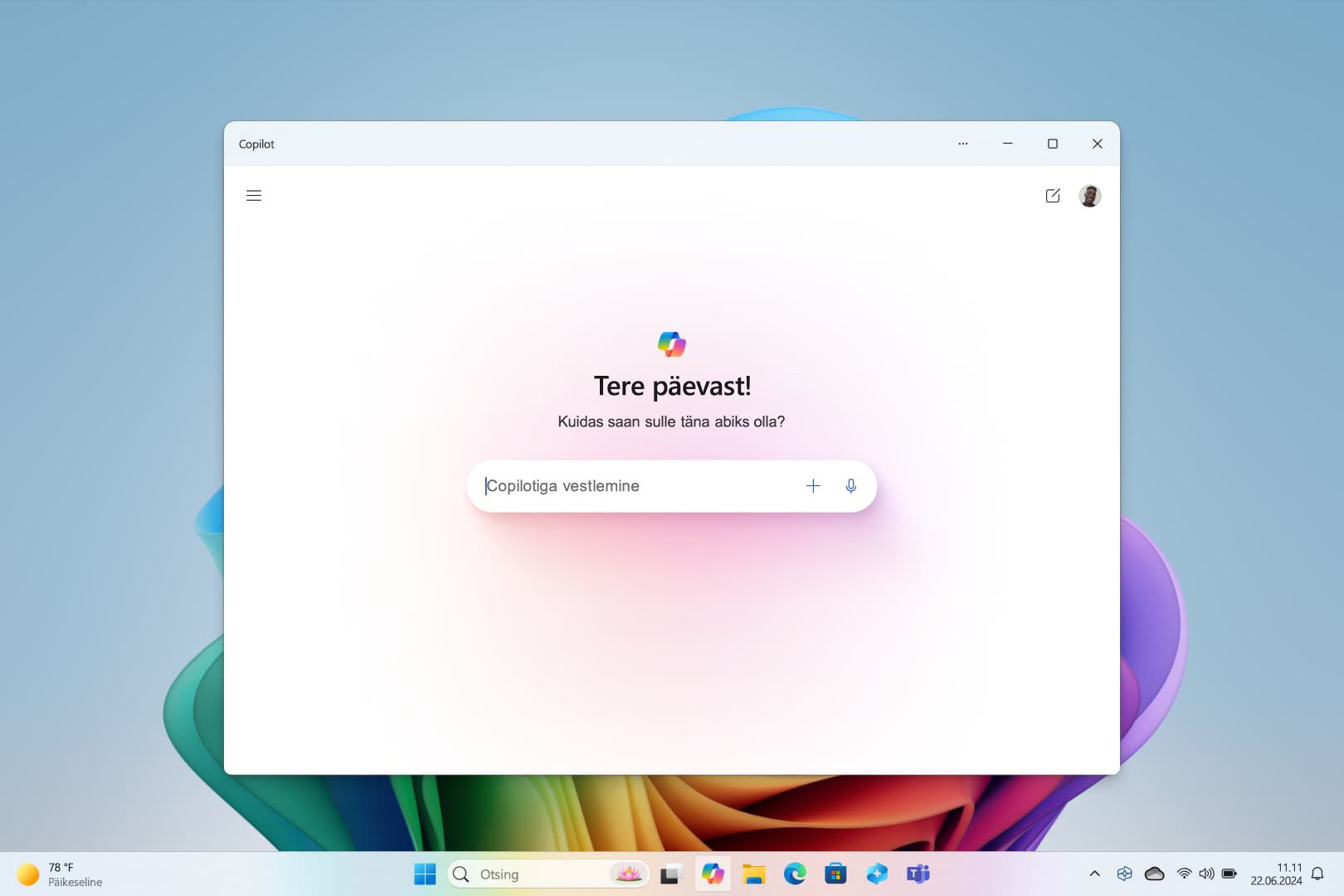
Saate leida vastuseid keerukatele küsimustele, genereerida uusi ideid, teha lehtedest kokkuvõtteid, muuta kiiresti arvuti sätteid ja palju muud.
Uus viis oma fotode sirvimiseks
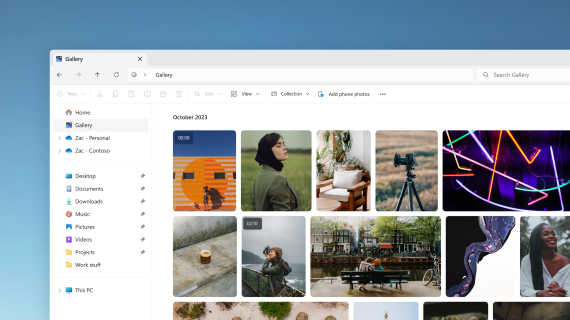
Saate lisada File Exploreri Galeriisse fotosid oma telefonist, arvutist ja pilvsalvestusruumist, et sirvida neid kõiki ühes kohas.
Tehtevõime keskuse otsimine ja sirvimine Microsoft Store'is
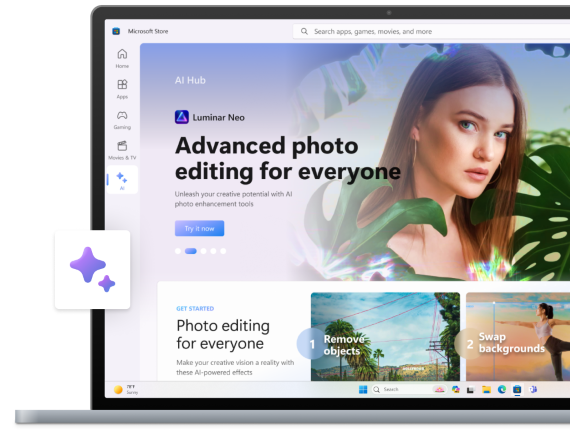
Kasutage tehtemärke oma eeliste huvides. Sirvige eri tehisintellekti arendajate rakendusi, et aidata teil koostada elulookirjeldust, luua kauneid esitlusi ja kavandada oma järgmist seiklust. Tutvuge Microsoft Store'i TI-keskus ja vaadake, millised on saadaval.
Sätetes põhiteabe ülevaatamine
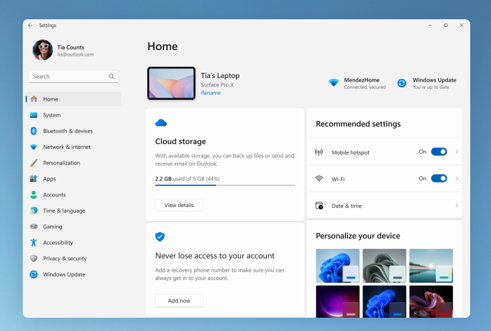
Leidke oma arvuti hetktõmmis, saage soovitusi ja pääsege otse avalehelt juurde üksikasjadele nagu tellimuse olek, pilvsalvestusruum ja konto turvalisuse teave.
Teksti sisestamine rääkides
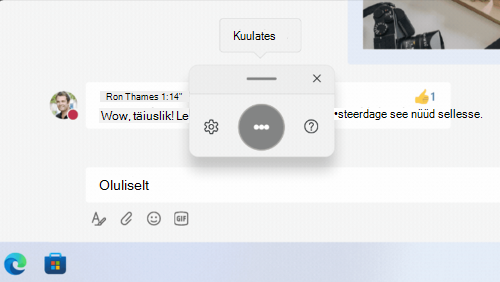
Saate häält kasutada rakenduste juhtimiseks, meilisõnumite dikteerimiseks, veebist otsimiseks ja paljuks muud. Alustamiseks valige Sätted > Hõlbustusfunktsioonid > Voice Access.
Kasutage dikteerimisega tippimist lausutud sõnade tekstiks teisendamiseks kõikjal, kus te tavaliselt tipiksite. Häältippimise avamiseks vajutage Klahvikombinatsiooni Windowsi logoga klahv + H .
Arvuti kasutamine ilma hiireta
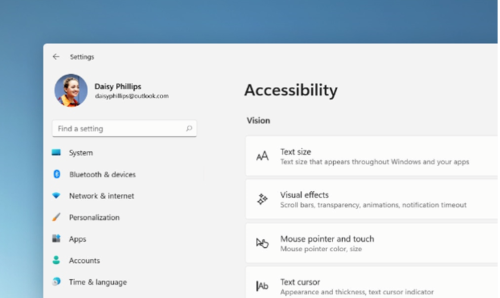
Windowsi sisseehitatud ekraanilugeri jutustaja abil saate rakendustes liikuda, veebi sirvida ja teha tavapäraseid toiminguid ilma hiireta. Sisseehitatud ekraanilugeri sisselülitamiseks avage Sätted > Hõlbustusfunktsioonid .
Jutustaja käivitamiseks või peatamiseks vajutage klahvikombinatsiooni Windowsi logoga klahv +juhtklahv (Ctrl) +sisestusklahv (Enter).
Pääsuvõtmetega saate loobuda paroolide kasutamisest
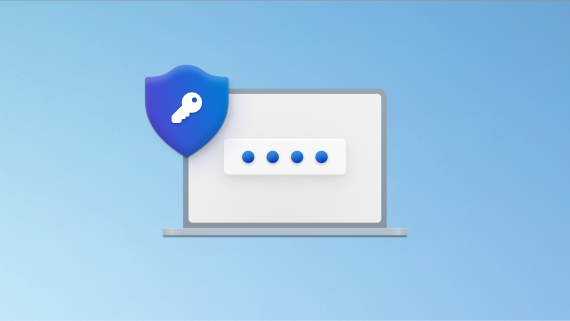
Looge pääsuvõti kiiremini ja turvalisemalt sisselogimiseks. Kui otsustate talletada oma parooli Windows Hellos, saate veelgi kiiremini sisse logida.
Kulutage vähem aega häälestamisele ja rohkem kodeerimisele
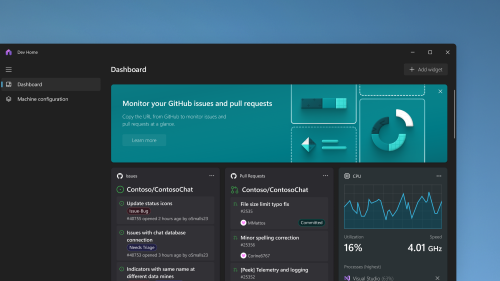
Kasutage oma arendusmasina kiiremaks häälestamiseks Arenduskeskust ja saate seejärel kõikide oma kodeerimisprojektide jälgimiseks kasutada kohandatavat andmelauda.
Kõik-ühes varunduslahendus
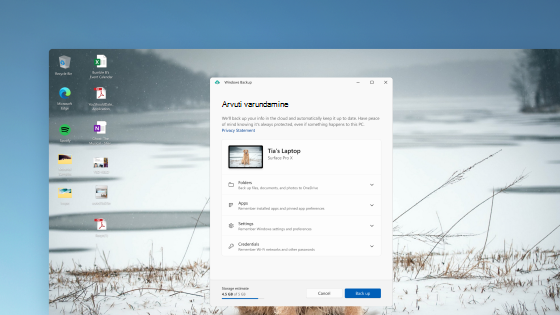
Windowsi varundus salvestab teie sätted, Wi-Fi paroolid ja failid pilve, et pääseksite neile igal ajal ja kõikjalt juurde. Saate need hõlpsalt taastada, kui teie arvutiga midagi juhtub.
Windowsi Copilotiga uuel viisil töötamine
Tehtemärke kasutades saate kohe alustada oma tööviljakust ja loovust. Siit leiate vastused keerulistele küsimustele, uurige loomingulisi ideid, tehke lehtedest kiire kokkuvõte ja muutke arvuti sätteid vaid mõne sõnaga – ja see on alles algus.
Seadmete ja konto sätete haldamine uuel sätete avalehel
Uuel sätete avalehel on interaktiivsed kaardid, mis tähistavad seadme ja konto sätteid. Seadme kasutamisel kohandatakse lehte ja kaarte, et anda teile kõige asjakohasemat ja kasulikumat teavet.
Dev Drive arendajatele
Dev Drive on uus salvestusruumi vorm. See annab arendajatele vajalikud lähtekoodi, töökaustade ja paketivahemälude majutamiseks vajalikud andmed. Saate luua arendusketta, kasutades vaba ruumi olemasoleval kettal, või luua VHD/VHDX-i. Avage system > System > Arendajatele rakendus Settings (Sätted). Lisateavet leiate teemast Arendusketta häälestamine Windows 11.
Lisatud on keelte reaalajas subtiitrid
Reaalajas subtiitrid lisatakse nendesse keeltesse:
-
Hiina (lihtsustatud ja traditsiooniline)
-
prantsuse (Prantsusmaa, Kanada)
-
Saksa keel
-
itaalia
-
Jaapani
-
portugali (Brasiilia, Portugal)
-
hispaania
-
Taani keel
-
Inglise (Iirimaa, muud ingliskeelsed dialektid)
-
korea
Reaalajas subtiitrite sisselülitamiseks kasutage kiirklahvi WIN + Ctrl + L. Kui lülitate selle esimest korda sisse, palub Windows teil alla laadida nõutava kõnetuvastuse toe. Kõnetuvastuse toe saate alla laadida sätete > kellaaja & keele > keele & piirkonnast. Lisateavet leiate teemast Reaalajas subtiitrite kasutamine heli paremaks mõistmiseks.
Hääljuurdepääsu käskude täiustused & spikrilehel
Lisatud on uus tekstivalik ja häälpääsukäskude redigeerimine. Näiteks tekstivälja tekstivahemiku valimiseks on häälkäsud "Vali tekstist [tekst 1] kuni [tekst 2]".
Rakendusesisese häälpääsu käsu spikrileht on ümber kujundatud. Igal käsul on nüüd kirjeldus ja näited selle variatsioonidest. Häälpääsuriba käsuspikri lehele pääsete juurde spikri > Kõigi käskude vaatamise või hääljuurdepääsu käsuga "mida ma öelda saan?".
Lisaks on häälkäskude tugi nüüd saadaval järgmiste ingliskeelsete dialektide jaoks: inglise (Ühendkuningriik), inglise (India), inglise (Uus-Meremaa), inglise (Kanada) ja inglise (Austraalia)
Režiim Pole kunagi ühendatud lisatud
Selles režiimis saate rakenduse aknaid ja nende silte tegumiribal eraldi vaadata. Selle funktsiooni leidmiseks avage jaotis Sätted > Isikupärastamine tegumiriba > > tegumiriba käitumised. Määrake tegumiriba nuppude ühendamise ja siltide peitmise väärtuseks Mitte kunagi. Kui kasutate mitut kuvarit, on selle sisselülitamiseks teiste tegumiribade jaoks eraldi säte.
Teatiste täiustused
Teatised kuvatakse nüüd kellaikoonina, mis täidetakse uue teatise kuvamisel värviga. Oluliste teatiste kuvamiseks saate kasutada ka "kuva teatist".
Lisati moderniseeritud File Explorer
Selles File Explorer kuvatakse soovitatavad failid karussellina. See karussell kuvatakse ainult siis, kui olete Windowsisse sisse logitud Microsoft Entra kontoga. Selle väljalülitamiseks ja kinnitatud kaustade kuvamiseks valige kolmikpunkt.
File Explorer uuel üksikasjapaanil pääsete juurde seotud sisule, püsite failidega kursis ja teete koostööd ilma faili avamata. Selle sisselülitamiseks valige menüü Vaade ja seejärel üksikasjapaan. Seejärel kasutage paani sisselülitamiseks käsuriba paremas servas asuvat nuppu.
Täiustatud Windowsi tulipunkti kasutuskogemus
Täisekraanvaates piltide eelvaate kuvamiseks saate kasutada nuppu Lisateave. Windowsi tulipunkti hüpikakna avamiseks paremklõpsake töölaual tulipunktiikooni. Iga pildi kohta lisateabe saamiseks topeltklõpsake selle ikooni Bingi sihtlehe avamiseks.
Jutustajale on lisatud uusi loomulikke hääli
Need hääled kasutavad uudseid seadmesiseseid kõnesünteesiseadmeid. Kui olete selle alla laadinud, töötab see ilma Interneti-ühenduseta.
Täpne ja ühtne värviilme kõigis rakendustes
Kõik windowsi rakenduste värvid on täpsed ja vastavuses automaatse värvihaldusega (ACM). ACM-i sisselülitamiseks avage Sätted > Ekraan > Täpsem ekraan. Valige SDR-ekraan ja lülitage sisse säte Halda rakenduste värvi automaatselt.
Windowsi mobiilsideseadmetega suhtlemise peatamine
Avage > Telefoniga linkimineBluetooth-& seadmete > S-eetrid. Sealt leiate võimaluse Telefoniga linkimine välja lülitada.
Bluetooth LE Audio on lisatud
Sellesse väljaandesse on lisatud Bluetooth® Low Energy (LE) Audio. Selle funktsiooni kasutamiseks peab teie arvuti toetama Bluetooth LE Audiot. Selle abil on helikvaliteeti ja aku tööiga täiustatud, kui seote arvuti Bluetooth LE Audio kõrvaklappide ja kõrvaklappidega.
Juurdepääs isikupärastatud veebisaitidele menüü Start kaudu
Menüüs Start on nüüd soovitatud veebisaidid vastavalt teie sirvimisajaloole isikupärastatud. Sel juhul pääsete kiiresti juurde olulistele veebisaitidele. Selle funktsiooni väljalülitamiseks avage menüü Sätted > Isikupärastamine > Start.
Juurdepääs Windows Studio efektidele tegumiriba kiirsätete kaudu
Toetatud närvitöötlusseadmega (NPU) seadmed pääsevad Windows Studio efektidele juurde tegumiriba kiirsätete kaudu. Nüüd on lihtne kaameraefekte (nt Silmside, Automaatne kadreerimine, Tausta hägustamine ja heliefektid) sisse lülitada ja konfigureerida.
Puutefunktsioonide optimeeritud tegumiriba tutvustus 2-in-1 seadmete jaoks
Puutefunktsiooniga tegumiribal on kaks olekut: ahendatud ja laiendatud. Kahe oleku vaheldumisi aktiveerimiseks nipsake ekraani allservas üles ja alla. See funktsioon töötab ainult seadmetes, mida saab kasutada tahvelarvutitena ja mis on vaikimisi sisse lülitatud. Kui teie ettevõte haldab teie seadmes Windowsi värskendusi, on see funktsioon vaikimisi välja lülitatud. Administraatorid saavad selle pidevaks innovatsiooniks uue ärikontrolli abil sisse lülitada.
Punktkirjaseadmete ja selle kuvarite täiustatud tugi
Braille'i seadmed töötavad edasi ka siis, kui vahetate Microsofti Jutustajat ja muude tootjate ekraanilugereid. Jutustaja muudab punktkirjadraivereid automaatselt. Lisaks sellele versioonile lisatakse jutustaja uute punktkirjakuvarite ning uute punktkirjasisestus- ja väljundkeelte tugi. Lisateavet leiate teemast 8. peatükk: Jutustaja kasutamine Punktkirjaga.
Voice'i täiustused
Häälpääs on muutunud paindlikumaks ja toetab suhtlemist rohkema kasutajaliidese (UI) juhtelementidega. Näiteks hääl suhtleb nüüd juhtelementidega, mis sisaldavad:
-
Arvudega nimed, nt "Klõpsake 5".
-
Nimede vahel pole tühikuid (nt "click PivotTable" (Klõpsake PivotTable-liigendtabelit) või "Click PivotChart" (PivotChart-liigenddiagramm).
-
Erimärkidega nimed, näiteks Bluetooth-& seadmed ("klõpsake Bluetoothi ja seadmed") või Sissehelistamine ("klõpsake dial sidekriipsu üles").
Lisaks toetab hääl spinneri juhtelemente, pöidla juhtelemente ja tükeldatud nuppe. Nende juhtelementidega suhtlemiseks saate kasutada käsku "click" või numbri ülekatteid. Häält saate kasutada ka lehel vasakule ja paremale liikumiseks. Lisateavet uute hääljuurdepääsu käskude kohta leiate teemast Häälpääsukäskude loend.
Lisatud on Tamili anjali klaviatuur tamili keele jaoks
Klaviatuuri lisamiseks veenduge, et sätetes kuvatakse tamili (Singapur), Tamili (Malaisia), Tamili (Sri Lanka) või Tamili (India) jaotises Sätted > kellaaeg & keele > keele & piirkonnas. Kolmikpunkti valimine (...) keele kõrval. Valige Keelesuvandid. Lisage klaviatuuride loendisse Tamil Anjal (QWERTY).
File Explorer sisaldab nüüd vahekaarte
File Explorer sisaldab nüüd vahekaarte, mis aitavad teil File Explorer seansse korraldada. Uuel File Explorer avalehel saate olulised failid kiireks ja hõlpsaks juurdepääsuks kinnitada. Microsoft OneDrive'i abil saate vaadata oma kolleegide toiminguid ühisfailidega. Isikupärastatud soovitusi pakutakse ka teie Microsoft 365 konto põhjal.
Kopeeritud üksustel on soovitatud toimingud
See funktsioon on saadaval klientidele Ameerika Ühendriikides, Kanadas ja Mehhikos. Kopeeritud üksused (nt telefoninumbrid), kuupäevad sisaldavad nüüd soovitatud toiminguid, nt Teamsi või Skype'i kaudu helistamine või sündmuse lisamine kalendrirakenduses.
Lisafunktsioonid.
-
Lisatud on tegumiriba ületäitumise menüü: tegumiribal on menüü, mis kuvab kõik ülevoolavad rakendused ühes ruumis.
-
Lähijagamine: selle funktsiooni kasutamine, avastage ja jagage teiste seadmetega, sealhulgas töölaudadega.
-
Rakenduste haldamine Windowsi sätete kaudu. Nüüd saate Juhtpaneel asemel desinstallida, parandada ja muuta kõiki rakendusi Windowsi sätete kaudu.
-
Täiustatud otsinguvälja kasutuskogemus: otsinguväljale tippimise ajal kuvatakse otsingutulemid nüüd otsingu hüpikuväljal. Samuti saate muuta tegumiriba otsingut, kui avad Sätted > Isikupärastamine > tegumiriba. Lisateavet leiate teemast Otsingu kohandamine tegumiribal Windows 11.
-
Menüül Start on Kiirtugi. Nüüd saate arvutiprobleemide korral abi saamiseks kasutada menüü Start rakenduseloendist Kiirtugi.
-
Pakub tehtemärke sisaldavaid soovitusi: Azure Active Directoryga (AAD) liidetud seadmete puhul pakub Windows nüüd teisaldusjõuga soovitatud sisu menüüs Start. See aitab teil valmistuda koosolekuteks, pääseda kiiresti juurde failidele, mille kallal koos töötate, ja palju muud.
-
Kogu salvestusruumi kuvamine. See värskendus pakub kõigi Teie Microsoft OneDrive'i tellimuste salvestusruumi täismahtu ja kuvab salvestusruumi kokku rakenduse Sätted lehel Kontod.
-
Kõik nõutavad koodipunktid on ajakohased: GB18030-2022 nõuetele vastav töö on lõpule viidud. Seetõttu ei saa te enam sisestada märgikoodipunkte, mida ei toetata.
-
Kopeerimisnupu abil saate kopeerida 2FA koode: Kahe teguri autentimise (2FA) koodide kopeerimiseks on saadaval kopeerimisnupp. Pange tähele, et see funktsioon töötab ainult inglise keeles.
-
Lisatud mitme rakenduse kioskirežiim: see lukustusfunktsioon võimaldab administraatoritel määrata rakendused, mis töötavad ühes seadmes erinevate kasutajate jaoks. Mitme rakendusega kioskirežiim sobib suurepäraselt stsenaariumide jaoks, kus mitu inimest kasutavad sama seadet. Lisateavet leiate teemast Mitme rakendusega kioski häälestamine Windows 11.
-
Sisu adaptiivse heleduse juhtelement (CABC): CABC on lubatud töötama sülearvutites ja 2-s ühes seadmes. See funktsioon hämardab või heledastab ekraanialasid sisu põhjal. Funktsioonisätet saate reguleerida jaotises Sätted > Süsteem > Kuva > Heledus & värv.
-
Lisatud on kohalolekusensori privaatsussäte: kui teil on seade, millel on ühilduvad võrgusolekusensorid, saate nüüd valida rakendused, mis pääsevad neile sensoritele juurde. Selle saate lubada jaotises Sätted > Privaatsus & turbe- > kohaloleku tajumine.
-
Failide eelvaate kuvamine menüüs Start & neid ühiskasutusse anda. Kui viite kursori menüü Start mis tahes soovitatud failile, näete selle eelvaadet ja teete nende kiireks ühiskasutusse andmiseks paremklõpsamise.
-
Kellaaja ja kuupäeva peitmine süsteemisalves: selle sisselülitamiseks paremklõpsake süsteemisalve kella ja valige Reguleeri kuupäeva ja kellaaega.
-
Windowsi ühiskasutusaken: valige Windowsi ühiskasutuse akna jaotises Ühiskasutus Ikoon "Ühiskasutus", et saata oma failid Outlooki kaudu meiliga otse Windowsi ühiskasutuse aknas. Sellel on ka otsinguväli. Seega saate nüüd faili ühiskasutusse andmiseks otsida kontakte kogu Outlookist. Windowsi ühiskasutusaknas kuvatakse ka 8–10 soovitatud kontakti, kellega soovite kiiresti faile jagada (sh saata endale meiliga faili).
-
Jutustaja pakub Microsoft Excelis tõhusat lugemiskogemust. Jutustaja seab teadaanded tähtsuse järjekorda vastavalt sellele, mida on vaja töövihiku vahelejätmiseks. Lisateavet leiate Exceli dokumentatsioonist täiustatud Jutustaja tugi.
-
Täiustatud andmepüügikaitse Microsoft Defender SmartScreenis: see aitab kaitsta kooli ja töö paroole andmepüügi ja ebaturvalise kasutamise eest veebisaitidel ja rakendustes. Avage rakenduse & brauseri juhtelement > Mainepõhine kaitse > Andmepüügikaitse.
-
Vaadake teadaolevate võrkude Wi-Fi paroole jaotises Sätted > Võrk & Internet > Wi-Fi ja "Halda teadaolevaid võrke.
-
Microsoft 365 lüliti kasutamine: saate sisse logida ja ühendada oma Windows 365 pilvarvuti kohaliku töölauaga. Seejärel saate nende vahel liikuda tuttavate klaviatuurikäskude, hiireklõpsude või nipsamisliigutuste abil. Töölaua kaudu hõlpsaks juurdepääsuks saate lisada Windows 365 Tegumivaate aktiveerimine.
Windows 10 2022 värskendus (Windows 10, versioon 22H2) pakub mitmeid tööviljakuse ja juhtimise valdkonna parandusi.